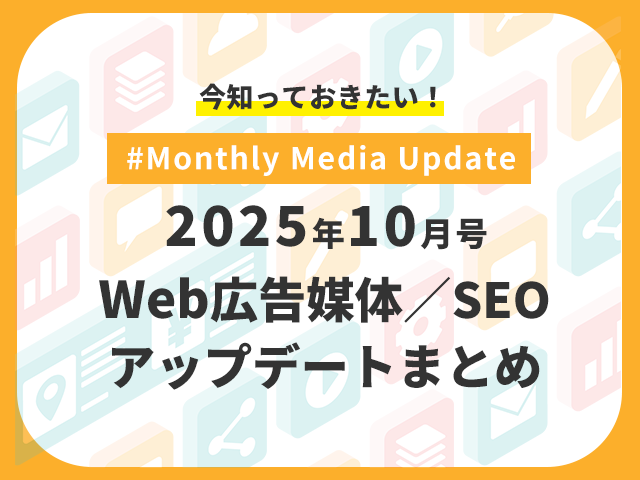Googleが提供しているGoogleアナリティクス4(GA4)は、以前までのユニバーサルアナリティクス(UA)とは異なるデータ計測の仕組みを持つ新しい解析ツールです。GA4を正しく活用しマーケティングに役立てるには適切な初期設定を行うことが不可欠です。
なぜ初期設定が必要なのかというと、デフォルトの設定ではGA4を正しく活用することができないためです。
そのため導入後に設定しておいたほうがいい項目とそのやり方について解説をいたします。
本記事では、GA4を最大限に活用するために 「まず設定すべき7つの初期設定7つ」について詳しく解説します。
また、本記事はすでにGA4のプロパティが作成されている方に向けて書かれた記事となっております。
そのためGA4のプロパティがない方はプロパティの作成を行ってから本記事を参考に設定を進めてください。(GA4のプロパティに関しては2023年2月末以降にUA導入済の無料アカウントは自動で作成されております※オプトアウトした場合を除く)
はじめに設定すべき項目
まず設定した方がいい項目7つについて以下にご紹介します。
1.データ保持期間の変更
2.ユーザー属性シグナルの有効化
3.クロスドメイントラッキングの設定
4.コンバージョンの設定
5.Search Consoleの連携
6.Google広告の連携
7.自社アクセスの除外
この上記を最初に設定することをおすすめしております。
1.データ保持期間を「14か月」へ変更する
データ保持期間とは、GA4が集めたデータをどれくらいの期間保持するかを設定するものです。
デフォルトでは、ユーザーごとのデータが2ヶ月間保持されます。
しかし、データ保持期間が2ヶ月では短いため、保持期間を設定し直す必要があります。
設定手順
(1)GA4の管理画面にアクセスし、「プロパティ設定」タブをクリックします。
(2)「データの収集と修正」を選択し、「データ保持」をクリックします。
(3)保持期間を選択し、「14ヶ月」を選択し、「保存」をクリックします。
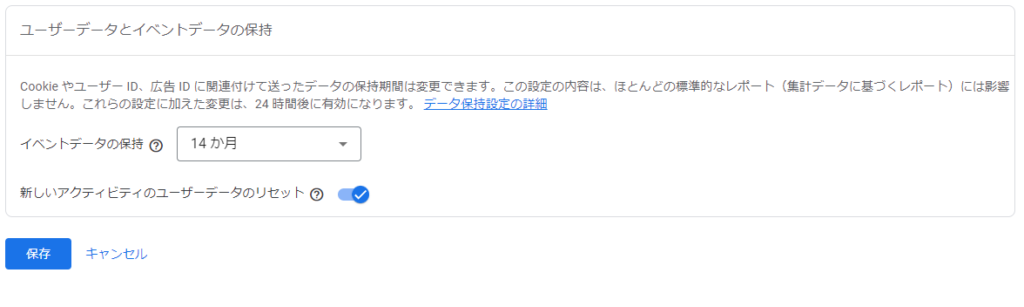
この設定を行うことで、長期間のデータ分析が可能になります。
2. ユーザー属性データの収集を有効化
ユーザーの年齢・性別・興味関心データを収集するには、Googleシグナルを有効にする必要があります。
設定手順
(1)GA4の管理画面にアクセスし、「プロパティ設定」タブをクリックします。
(2)「データの収集と設定」を選択し、「データの収集」をクリックします。
(3)画面のGoogleシグナルのデータ収集の「Googleシグナルを有効にする」をオンにします。
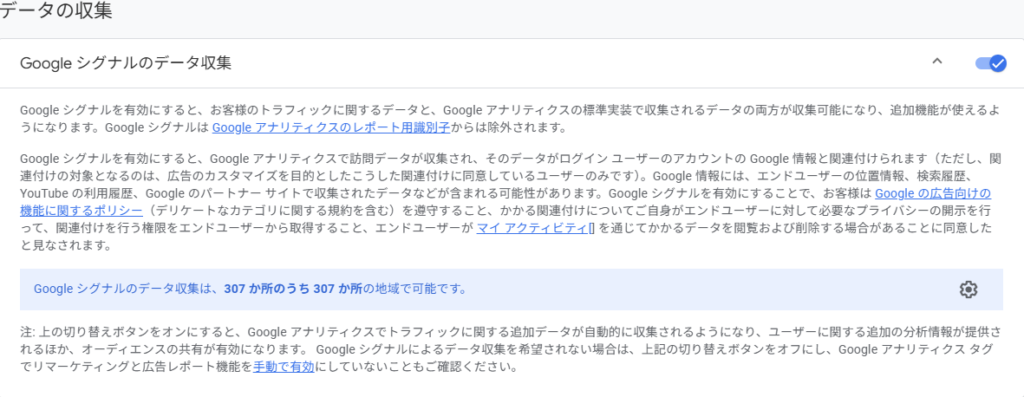
これにより、より詳細なユーザー属性データを取得できます。
3.クロスドメイントラッキングを設定する
クロスドメイン設定は、複数のドメイン間でユーザーを追跡するための設定です。
例えば
・同一の企業内で、メインサイトが www.example.com で、ブログが blog.example.com、サポートサイトが support.example.com のように、サブドメインが異なる場合。
・ユーザーがオンラインショップ(shop.example.com)で商品を購入し、決済サービス(paymentgateway.com)に遷移して支払いを完了する場合。
などのケースにおいてクロスドメイントラッキングの設定は役に立ちます。
設定手順
(1)GA4の管理画面にアクセスし、「プロパティ設定」タブをクリックします。
(2)「データの収集と設定」を選択し、「データストリーム」をクリックします。
(3)対象のデータストリームをクリックし、Googleタグの「タグ設定を行う」をクリックします。
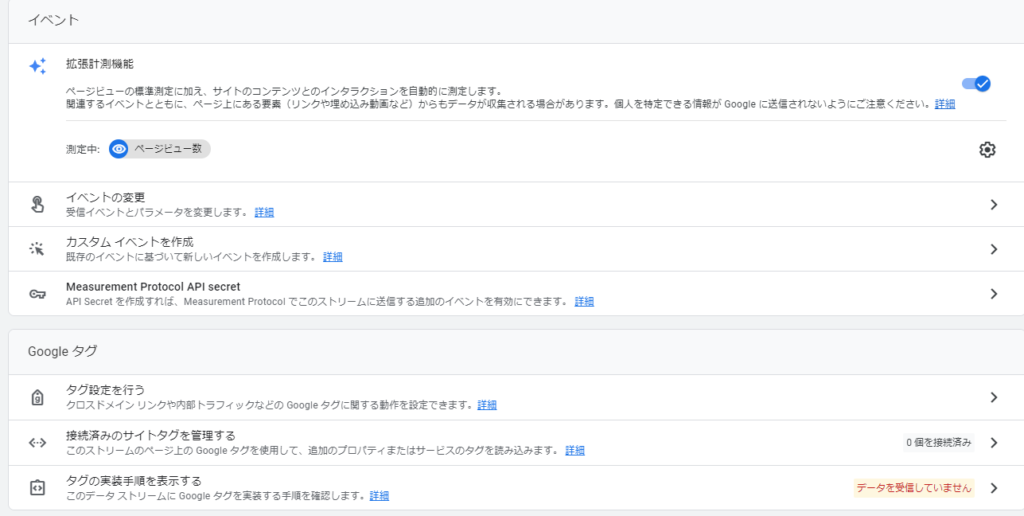
(4)設定欄の「ドメインの設定」をクリックします。
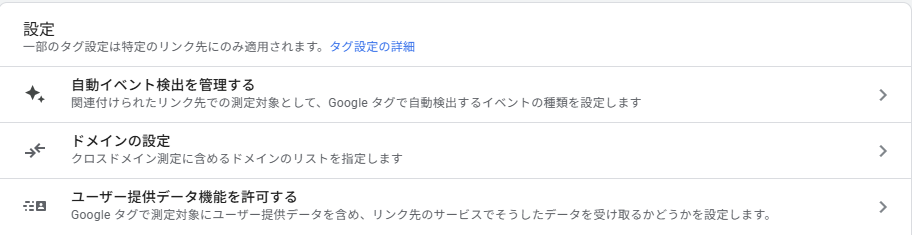
(5)「条件を追加」をクリックします。
(6)マッチタイプを選択し、計測したいドメインを右側に入力して保存します。

これにより、複数ドメインをまたぐユーザー行動を正しく分析できます。
4.コンバージョン(キーイベント)を設定する
コンバージョンイベントは、ウェブサイトでの目標達成を測定するための設定です。
GA4では、基本指標となる項目が自動でイベント登録されています。また、重要なイベントを「カスタムイベント」として登録することも出来ます。
設定手順
(1)GA4の管理画面にアクセスし、「データの表示」タブをクリックします。
(2)「イベント」を選択し、自動計測されているイベント一覧から、「コンバージョン(キーイベント)」として設定したいイベントを確認
(3)該当するイベントの右側にある「キーイベントとしてマークを付ける」をONにする
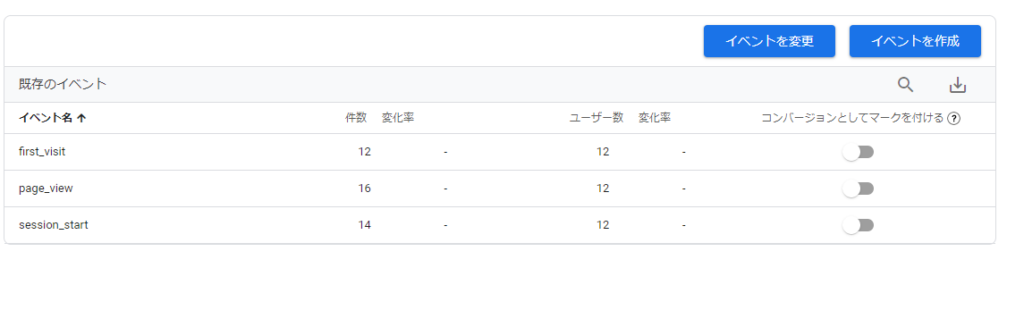
カスタムイベント(申し込み完了)を作成する場合
(1)「イベントを作成」ボタンをクリック
(2)「作成」ボタンをクリック
(3)「カスタムイベント名」を設定(例:「thank_you_page_view」)
(4)一致する条件を設定し、保存
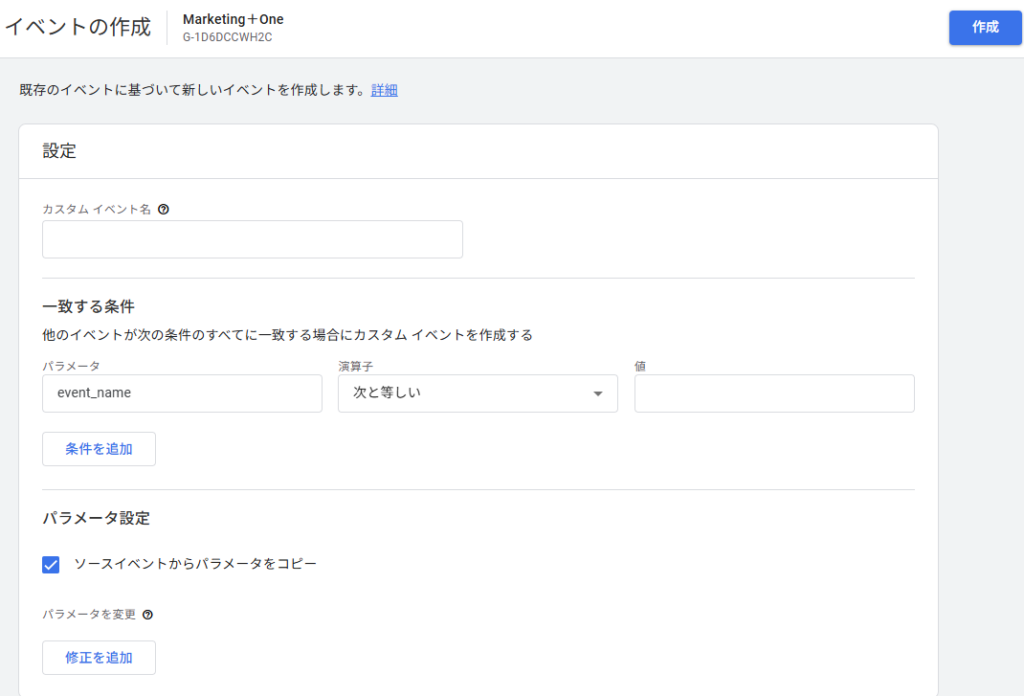
【例:申し込み完了】
パラメータ(event_name) 演算子(次と等しい) 値(page_view)
パラメータ(page_location) 演算子(次を含む) 値(thank-you)
- 作成したイベントを「キーイベントとしてマーク」
この設定により、申し込み完了後に表示されるサンクスページがトリガーとなり、イベントが発火し、コンバージョン(キーイベント)として計測できます。
5.Search Consoleの連携を設定する
Search Consoleとの連携は、検索パフォーマンスデータをGA4に取り込むための設定です。
設定手順
(1)GA4の管理画面にアクセスし、「サービス間のリンク設定」タブをクリックします。
(2)「Search Consoleのリンク」を選択し、右上の「リンク」をクリックします。
(3)「アカウントを選択」をクリックし、連携したいプロパティを選択し、最後に「送信」を押すと連携が完了します。
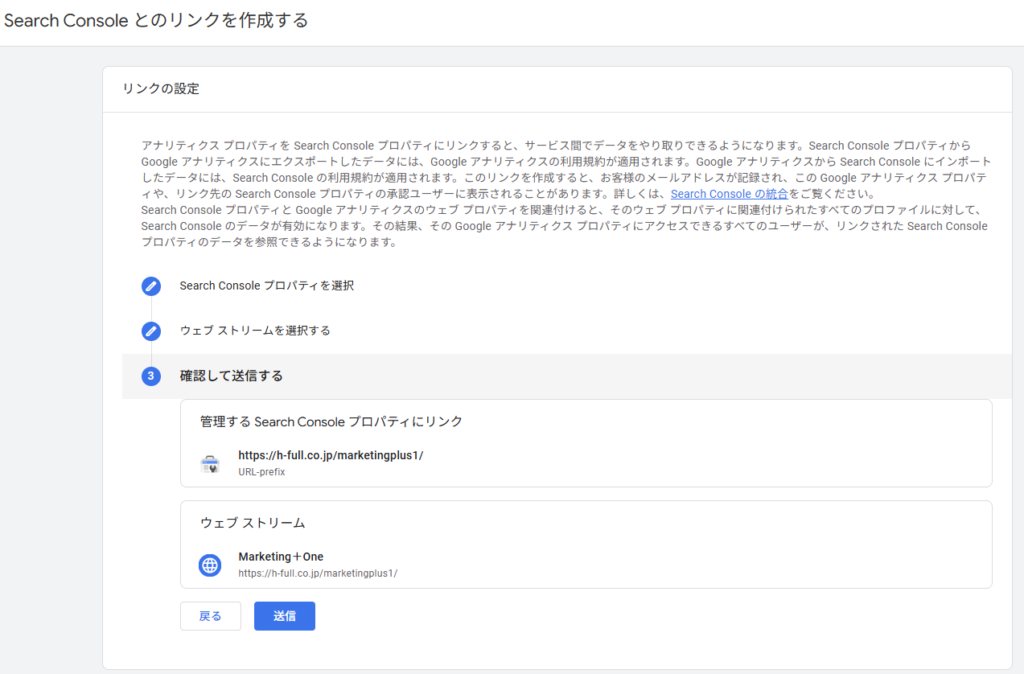
これにより、検索トラフィックの分析がより簡単になります。
6.Google広告の連携を設定する
Google広告を運用している場合、GA4と連携することで 広告の効果測定やコンバージョンのインポートが可能になります。
設定手順
(1)GA4の管理画面にアクセスし、「サービス間のリンク設定」タブをクリックします。
(2)「Google広告」を選択し、右上の「リンク」をクリックします。
(3)「Google広告アカウントを選択」をクリックし、連携したいアカウントを選択し、最後に「送信」を押すと連携が完了します。
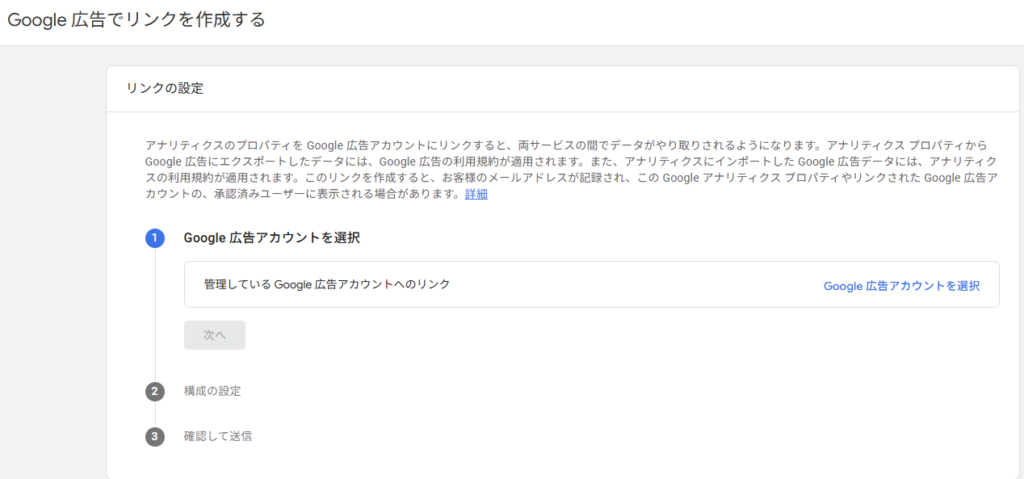
これにより、広告の流入データやコンバージョン分析が可能になります。
7. 内部トラフィック(自社アクセス)を除外する
自社のアクセスがデータに含まれると、正確な分析ができません。GA4では、IPアドレスで内部トラフィックを除外できます。
設定手順
(1)GA4の管理画面にアクセスし、「データの収集と修正」タブをクリックします。
(2)「データストリーム」→該当するWebサイトを選択
(2)「タグ設定」→「内部トラフィックの定義」を開く
(3)「作成」をクリックし、自社のIPアドレスを設定
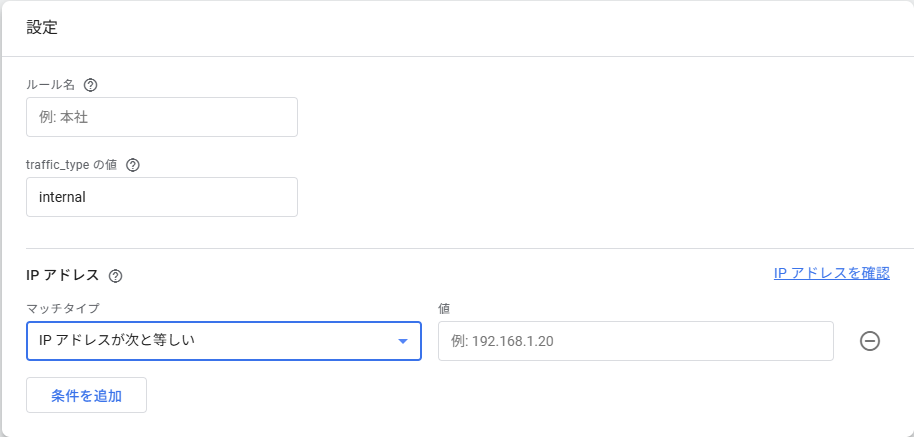
(4)「データの収集と修正」に戻り→「データフィルタ」→「内部トラフィック」を「有効」に変更
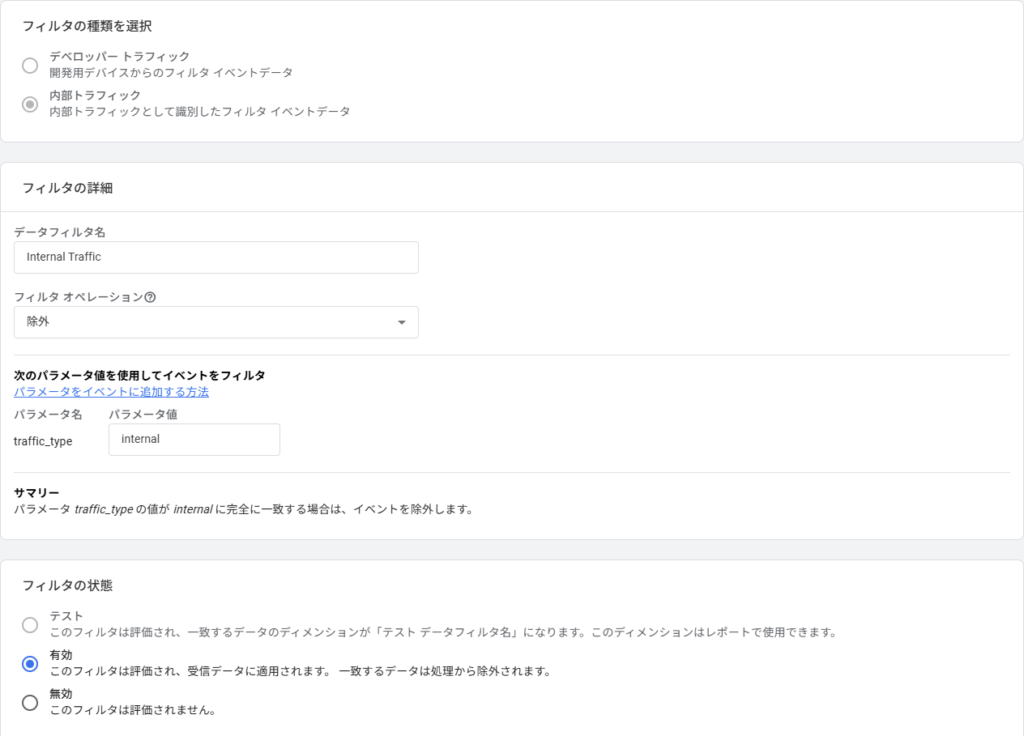
これで、社内のアクセスがデータに含まれなくなります。
自社のIPアドレスを確認したい場合
Windowsの場合
- コマンドプロンプト(cmd) を開く
- 以下のコマンドを入力
ipconfig
「IPv4 アドレス」を確認。
CIDR表記を確認したい場合
- コマンドプロンプト(cmd) を開く
- 以下のコマンドを入力
ipconfig /all
「IPv4 アドレス」と「サブネットマスク」を確認
サブネットマスクをCIDRに変換する(例:255.255.255.0 → /24)
たとえば、IPアドレス 192.168.1.10 でサブネットマスク 255.255.255.0 の場合、CIDR表記は 192.168.1.10/24 になります。
最後に「データ設定」→「データフィルタ」→「内部トラフィック」を「有効」に変更するのを忘れないようにしてください。
まとめ
GA4を正しく活用するためには、導入後に適切な初期設定を行うことが不可欠です。以下の7項目を確実に設定しましょう。
1.データ保持期間の変更
2.ユーザー属性シグナルの有効化
3.クロスドメイントラッキングの設定
4.コンバージョンの設定
5.Search Consoleの連携
6.Google広告の連携
7.自社アクセスの除外
これらの設定を行うことで、GA4のデータを最大限に活用し、Webサイトの成果を正しく測定・分析できるようになります。今すぐ設定を完了し、効果的なデータ分析を始めましょう!
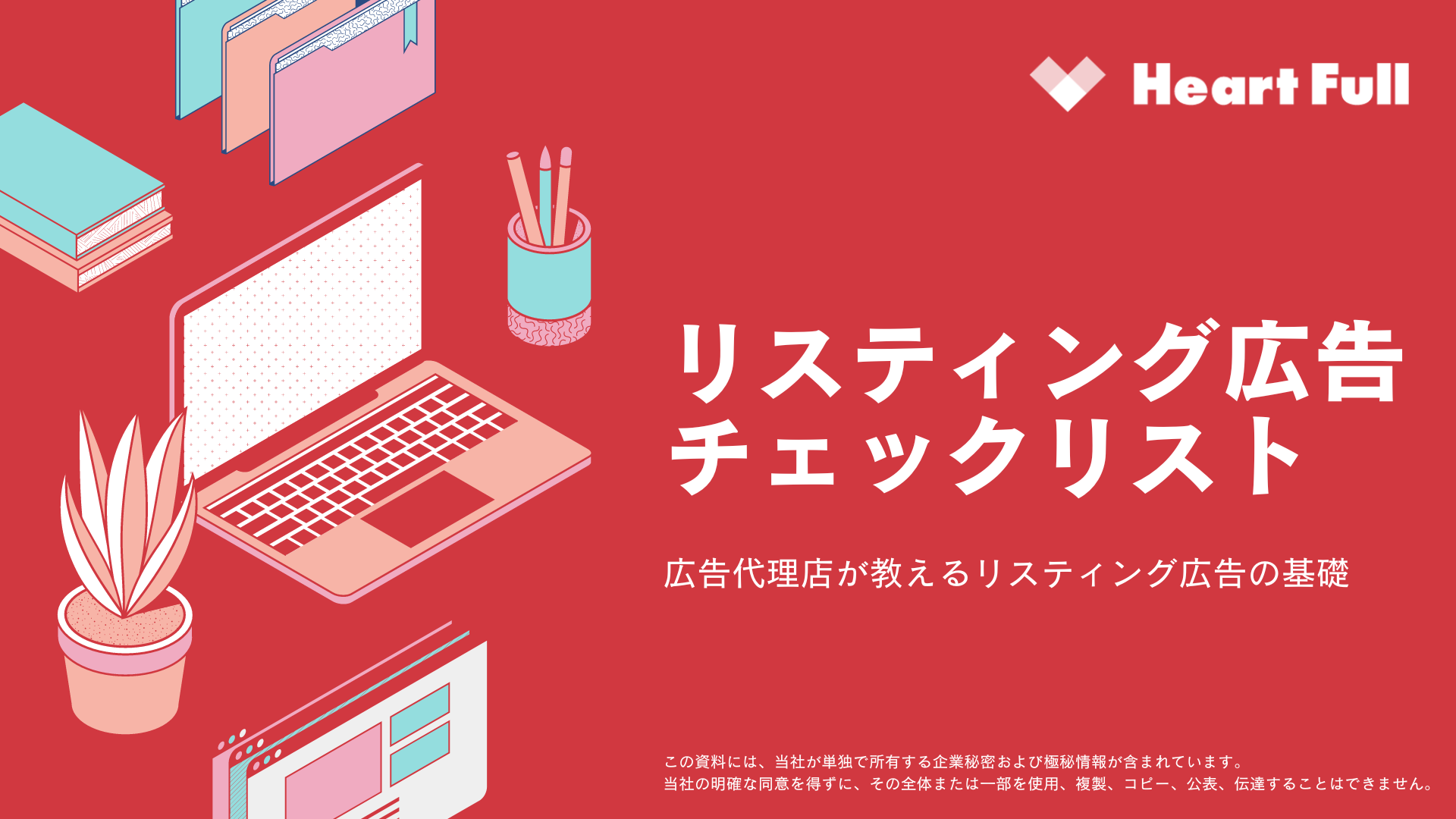
リスティング広告【最適化】に必須のチェックリストを”無料”配布中!
リスティング広告を運用する上で必要なチェックリストをPDF形式で無料でダウンロードいただけます。
【広告代理店の運用者】が教えるリスティング広告の基礎を使ってあなたのビジネスの集客アップにご活用ください。